Исправить iOS 14 iPhone Xr не будет сопрягаться или подключаться к аксессуарам Bluetooth
iPhone XR не может подключиться к Bluetooth – это распространенная проблема в настоящее время. Если вы правильно настроили соединение Bluetooth, вы все равно успешно подключитесь. Если вам не удалось подключить Bluetooth к iPhone XR, следуйте приведенным ниже советам и исправьте их как можно скорее. Чаще всего у людей возникают проблемы с Bluetooth на iPhone XR с автомобильным устройством, автомобильной стереосистемой или домашним устройством.
Как и AirDrop и Wi-Fi, Bluetooth очень полезен для обмена данными и воспроизведения музыки. Но эти функции иногда раздражают, показывая несколько ошибок при обмене данными или подключении к любому другому устройству. Чтобы избавиться от Bluetooth, который постоянно не работает в iPhone XR, необходимо внимательно прочитать эту статью.
Я уже пробовал все способы устранения неполадок, и в конечном итоге у меня это сработало. Поэтому я делюсь с вами, чтобы исправить проблемы с Bluetooth в iPhone XR.
Сначала узнайте имя своего iPhone, после чего вы подключаетесь и запрашиваете свой iPhone. Потому что большинство устройств iPhone сохраняют имя по умолчанию (iPhone). В противном случае сначала измените имя iPhone и повторите сканирование, чтобы подключить только свой iPhone.
5 исправлений для iPhone XR не может подключаться к аксессуарам Bluetooth
Способ 1. Убедитесь, что iPhone XR и устройство Bluetooth находятся рядом
Не удалось установить соединение. Всплывающее окно после долгого ожидания,
- Проверьте, устройство Bluetooth выключено
- Устройство далеко от вас
- Устройство уже сопряжено с другим iOS или смартфоном
- Кроме того, отметьте устройства iOS 12 или более поздней версии, отключите / отключите ограниченный режим USB-аксессуаров для безопасности.

Bluetooth не работает iPhone XR? Тогда проблема может быть в расстоянии. Если вы поместили устройство Bluetooth подальше от iPhone XR, Bluetooth не будет подключаться к iPhone XR. Так что поднесите iPhone XR и Bluetooth-устройство к себе и попробуйте подключить их.
Устройство Bluetooth уже подключено к другим смартфонам или настольному компьютеру.
Bluetooth iPhone не отображается в Carplay, рекомендуется перезагрузить iPhone XR. (Нажмите и удерживайте боковую кнопку + кнопку увеличения громкости, пока не увидите слайд для выключения) и включите, используя только боковую кнопку.
Способ 2: выключить / включить Bluetooth
Если устройство Bluetooth и iPhone XR расположены достаточно близко, но Bluetooth по-прежнему не соединяется? Не волнуйтесь, попробуйте этот быстрый трюк, чтобы решить проблему с Bluetooth в iPhone XR. Чтобы перезапустить Bluetooth на другом устройстве, вы можете выключить его на минуту, а затем включить это устройство. В противном случае отключите шнур питания и подключите его снова. Для iPhone XR,
- Шаг №1: Запустите «Настройки».
- Шаг № 2: Нажмите «Bluetooth».
- Шаг № 3: выключите переключатель рядом с Bluetooth.
После принудительного закрытия приложения «Настройки» снова выполните те же действия, чтобы включить Bluetooth. Кроме того, мы можем удаленно выключить / включить Bluetooth на iPhone и выполнить сопряжение Bluetooth, если что-то зависло и не удалось выполнить сопряжение с вашим iPhone. В основном ваш автомобиль Bluetooth не подключается.
Разбудите Siri и скажите: «Привет, Siri, включите Bluetooth». Ваш iPhone включит Bluetooth, если он уже включен, затем сначала выключите, а затем включите. Ваш iPhone подключится к устройству Bluetooth через секунду. – См. Ниже экрана телефона,

Включите Bluetooth с помощью Hey Siri и Auto-Join Device на iPhone
Это очень просто и полезно. Если вы не можете подключить Bluetooth вашего iPhone к другим аксессуарам.
Способ 3: отсоедините и выполните сопряжение аксессуара Bluetooth с iPhone XR
Перед повторным сопряжением устройства Bluetooth необходимо отключить устройство от iPhone XR. Для этого
- Шаг №1: перейдите в приложение «Настройки».
- Шаг № 2: Нажмите «Bluetooth».
- Шаг № 3: Выберите «Мои устройства».
- Шаг №4: В списке нажмите на (i) рядом с устройством, с которым вы хотите разорвать пару.
- Шаг № 5: Нажмите «Забыть это устройство».
Способ 4: сбросить настройки сети – не стирая данные iPhone
Когда я искал решения, позволяющие исправить неработающий Bluetooth в iPhone XR, у меня на экране появилась одна неожиданная уловка. Все дело в том, что вы можете исправить то, что Bluetooth не будет сопрягать iPhone XR, сбросив настройки сети. Я хотел бы поделиться этим и с вами. Если вы выполняете сброс настроек сети на iPhone XR, все пароли VPN, APN и Wi-Fi будут удалены, обратите на это внимание.
- Шаг №1: Зайдите в «Настройки».
- Шаг № 2: Нажмите «Общие».
- Шаг № 3: Затем выберите «Сброс».
- Шаг №4: Наконец, нажмите «Сбросить настройки сети».
Шаг № 5: Вам будет предложено ввести пароль вашего устройства, введите его.
Способ 5: принудительная перезагрузка iPhone и устройства Bluetooth
Теперь перезапустите свой iPhone XR, закрыв все приложения и системные процессоры. Нагрузка с процессора будет снята после перезагрузки iPhone, так как все временные файлы будут удалены после перезагрузки. То же самое применимо к устройствам Bluetooth.
Чтобы принудительно перезагрузить iPhone XR,
- Шаг № 1: Быстро нажмите и отпустите кнопку увеличения громкости.
- Шаг № 2: Быстро нажмите и отпустите кнопку уменьшения громкости.
- Шаг № 3: Нажмите и удерживайте боковую кнопку, пока на экране не появится логотип Apple.
Узнайте больше о принудительном перезапуске iPhone Узнайте с помощью изображения и видео.
Чтобы принудительно перезапустить устройство Bluetooth
Просто отключите аксессуар Bluetooth или нажмите кнопку питания, чтобы перезапустить устройство. В противном случае вы можете обратиться к руководству этого Bluetooth-устройства, чтобы узнать, как его принудительно перезапустить.
Способ 6: восстановить iPhone и настроить как новый
Сделайте резервную копию вашего iPhone в iTunes и восстановите после стирания iPhone до заводских настроек.
У нас не осталось решения, чтобы исправить неработающий Bluetooth в iPhone XR. Так что на этот раз мы должны предпринять серьезные действия, чтобы вернуть ваш Bluetooth в рабочее состояние. Перед восстановлением iPhone сделайте резервную копию вашего устройства, потому что устройство будет полностью уничтожено.
- Шаг №1: Зайдите в «Настройки».
- Шаг № 2: Нажмите «Общие».
- Шаг № 3: Выберите «Сброс», а затем нажмите «Стереть все содержимое и настройки».
- Это оно!
Теперь подключите свой iPhone и настройте новый iPhone с помощью iTunes с восстановлением старой последней резервной копии.
Заворачивать!
Bluetooth не так безопасен, как Apple ID. Мы можем исправить все проблемы после того, как программа заработает. Иногда люди не могут это исправить из-за аппаратной проблемы. Запишитесь на прием в яблочном магазине и получите положительное решение этого вопроса. Связаться через звонок, чат или записаться на прием в баре Apple Genious.
Надеюсь, вам понравятся мои советы и руководство, отдайте нам должное или ответьте положительный отзыв в поле для комментариев. Также подписывайтесь на меня Facebook и Twitter.

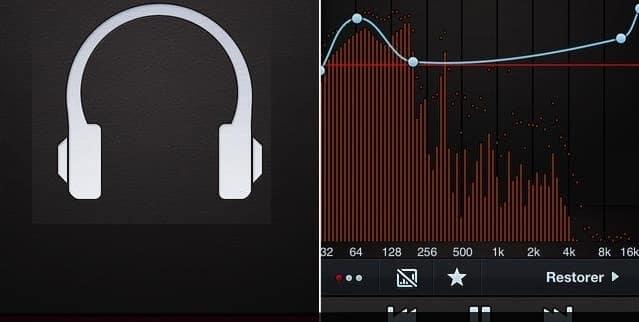

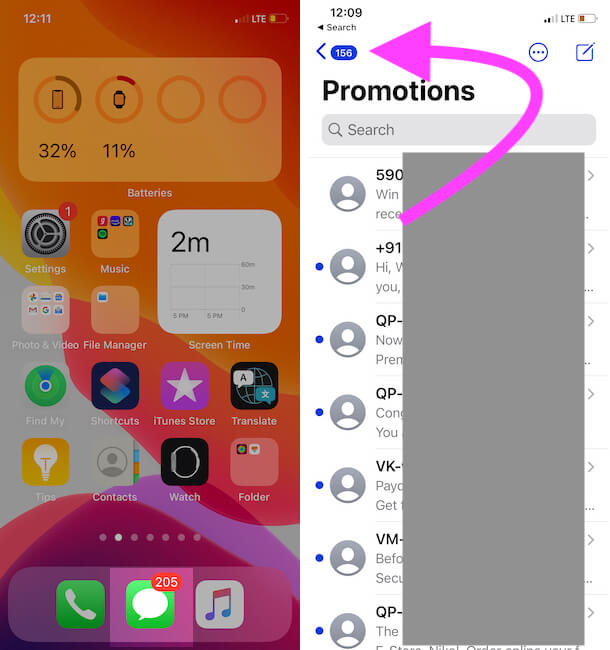
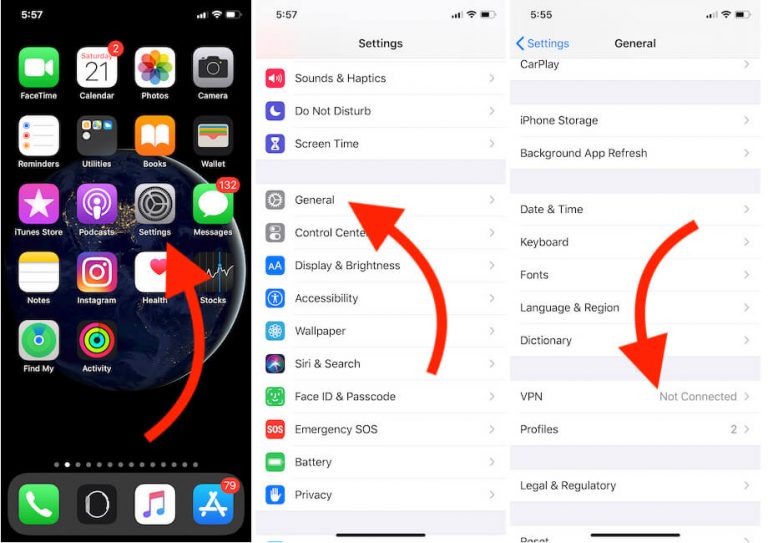
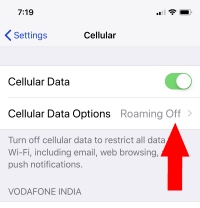
![8 лучших альтернатив iBooks для iPad, iPhone, iPod в 2021 году [Apple Books]](https://wapk.ru/wp-content/uploads/2021/01/best-ibook-alternative-for-ipadair-ipadmini.jpg)